苹果怎么给电脑usb共享网络 苹果手机如何通过USB实现网络共享给电脑
更新时间:2023-11-29 15:43:09作者:jiang
苹果怎么给电脑usb共享网络,苹果公司一直以来都致力于提供用户友好的技术和便捷的使用体验,对于苹果手机用户而言,通过USB实现网络共享给电脑是一项非常实用的功能。当我们需要在电脑上上网时,有时候可能会遇到无法连接Wi-Fi的情况,而此时苹果手机就能派上用场。通过简单的设置,我们可以将手机的网络连接通过USB线缆分享给电脑使用,解决了因为无法连接Wi-Fi而无法上网的问题。这项功能的操作简单且方便,让我们能够随时随地畅享网络的便利。
操作方法:
1.使用USB数据线将手机与电脑连接,在弹出提示内。点击允许的选项。
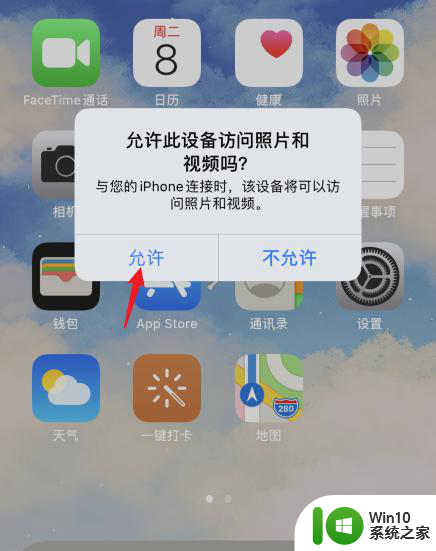
2.之后,点击手机的设置图标。
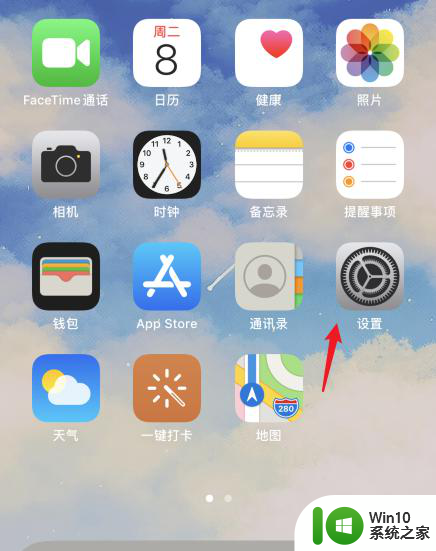
3.在设置内,点击个人热点的选项。
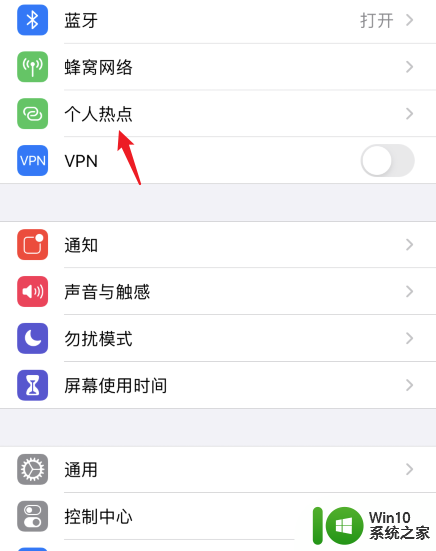
4.进入后,点击允许其他人加入的开关。
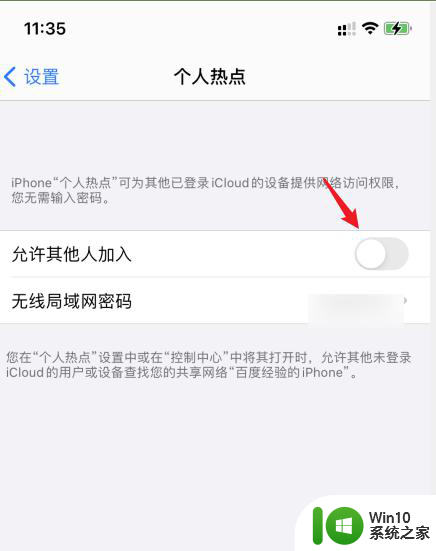
5.开启后,就可以通过USB数据线将网络共享给电脑。
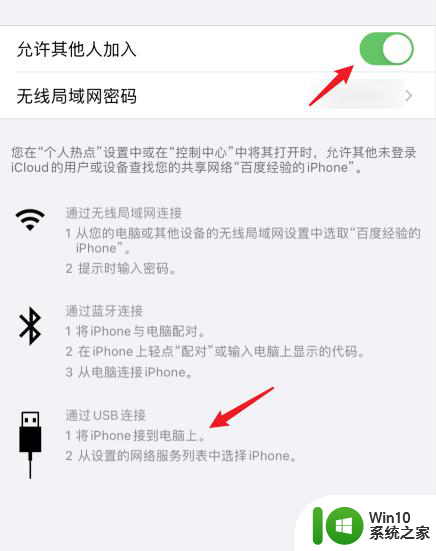
以上就是苹果电脑如何共享USB网络的全部内容,需要的用户可以按照以上步骤进行操作,希望对大家有所帮助。
苹果怎么给电脑usb共享网络 苹果手机如何通过USB实现网络共享给电脑相关教程
- 如何用电脑usb给手机上网 电脑通过USB给手机共享网络
- 电脑用usb给手机供网的教程 电脑通过USB共享网络给手机的步骤
- 电脑怎么使用手机网络上网 电脑如何通过USB连接手机实现网络共享上网
- 电脑通过USB给手机共享网络教程 USB连接手机上网的方法和步骤
- 手机usb网络共享怎么做 手机usb连接电脑上网设置教程
- 苹果手机怎么和电脑共享文件 苹果连电脑共享文件方法
- 手机的wifi网络怎么共享给电脑 电脑如何连接并分享网络给手机
- 手机网络如何分享给电脑 如何用手机开热点给电脑共享网络
- 怎样用一根网线连接两台电脑实现网络共享 怎样通过网线连接两台电脑实现文件共享
- 手机怎样连wifi 电脑如何将网络连接共享给手机
- 苹果访问windows共享文件的方法 苹果电脑如何访问windows共享文件
- 苹果电脑连接共享打印机怎么设置 苹果电脑如何连接共享打印机设置
- U盘装机提示Error 15:File Not Found怎么解决 U盘装机Error 15怎么解决
- 无线网络手机能连上电脑连不上怎么办 无线网络手机连接电脑失败怎么解决
- 酷我音乐电脑版怎么取消边听歌变缓存 酷我音乐电脑版取消边听歌功能步骤
- 设置电脑ip提示出现了一个意外怎么解决 电脑IP设置出现意外怎么办
电脑教程推荐
- 1 w8系统运行程序提示msg:xxxx.exe–无法找到入口的解决方法 w8系统无法找到入口程序解决方法
- 2 雷电模拟器游戏中心打不开一直加载中怎么解决 雷电模拟器游戏中心无法打开怎么办
- 3 如何使用disk genius调整分区大小c盘 Disk Genius如何调整C盘分区大小
- 4 清除xp系统操作记录保护隐私安全的方法 如何清除Windows XP系统中的操作记录以保护隐私安全
- 5 u盘需要提供管理员权限才能复制到文件夹怎么办 u盘复制文件夹需要管理员权限
- 6 华硕P8H61-M PLUS主板bios设置u盘启动的步骤图解 华硕P8H61-M PLUS主板bios设置u盘启动方法步骤图解
- 7 无法打开这个应用请与你的系统管理员联系怎么办 应用打不开怎么处理
- 8 华擎主板设置bios的方法 华擎主板bios设置教程
- 9 笔记本无法正常启动您的电脑oxc0000001修复方法 笔记本电脑启动错误oxc0000001解决方法
- 10 U盘盘符不显示时打开U盘的技巧 U盘插入电脑后没反应怎么办
win10系统推荐
- 1 电脑公司ghost win10 64位安全免激活版v2023.04
- 2 系统之家ghost win10 32位经典装机版下载v2023.04
- 3 宏碁笔记本ghost win10 64位官方免激活版v2023.04
- 4 雨林木风ghost win10 64位镜像快速版v2023.04
- 5 深度技术ghost win10 64位旗舰免激活版v2023.03
- 6 系统之家ghost win10 64位稳定正式版v2023.03
- 7 深度技术ghost win10 64位专业破解版v2023.03
- 8 电脑公司win10官方免激活版64位v2023.03
- 9 电脑公司ghost win10 64位正式优化版v2023.03
- 10 华硕笔记本ghost win10 32位家庭版正版v2023.03